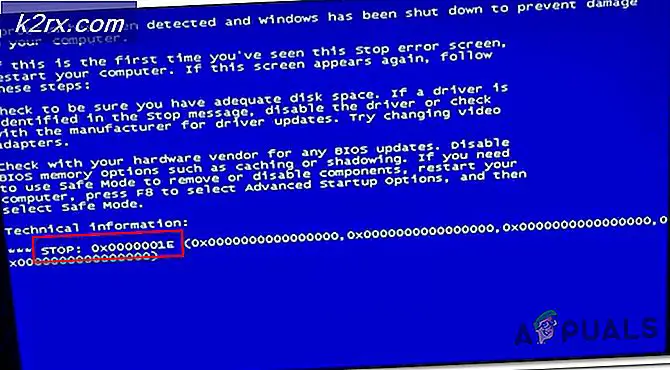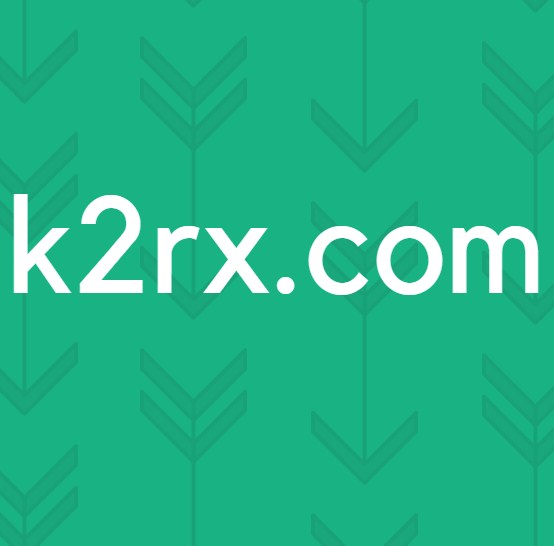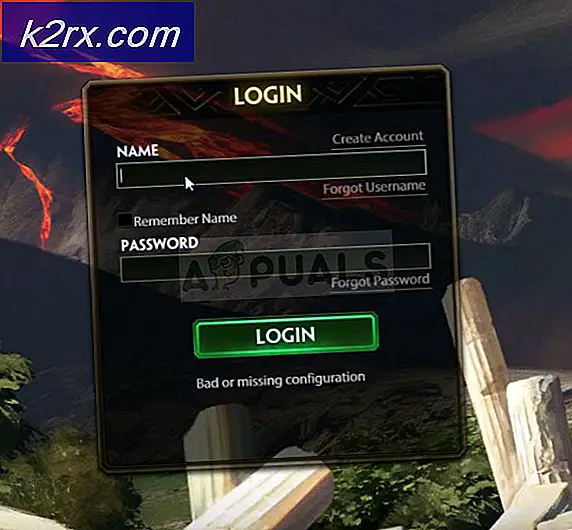Slik eksporterer du hvilken som helst video fra Mac / PC til iPhone uten iTunes
En smarttelefon er den mest pålitelige følgesvennen til omtrent alle der ute. Du har det med deg nesten hele tiden. Apples elskede og brukte iPhones har et veldig flott økosystem som lar deg kontrollere hvordan du vil fortsette å bruke telefonen. Å ha favorittsangene dine, bilder av høy kvalitet og oppløsning og bare ellers store apper har sikkert sine fordeler. Du kan ha mange verdifulle data lagret på datamaskinen din som du vil legge på iPhone. Jeg er sikker på at nesten alle iPhone-brukere har kommet over et punkt i livet da de måtte gjøre det.
Overføring av data frem og tilbake mellom iPhone og PC / Mac kan gjøres via iTunes. Men mange velger noen ganger å unngå det av en rekke årsaker. Når det er tilfelle, er det andre alternativer som gjør livet ditt mye enklere ved å spare deg for alt det bryet og komme rett til virksomheten. Gå inn på Waltr 2, en veldig enkel og enkel å bruke app som lar deg overføre data til iPhone. Enkelheten forbedres ytterligere av det faktum at den automatisk sorterer ut dataene og plasserer den der den hører hjemme. Du trenger ikke å bekymre deg for å ordne det fordi Waltr 2 gjør det for deg.
Eksporter hvilken som helst video fra Mac / PC til iPhone ved hjelp av Waltr 2
Det er ekstremt enkelt å overføre filer fra PC / Mac til iPhone, iPad eller iPod når du bruker Waltr 2. På bare noen få trinn overføres filen og sorteres automatisk ut. Så hvis du overfører en sang, finner du den i iPhone-appen Music. Hvis det er en eBok, vil den være i Apple Books-appen.
Du kan velge å prøve prøveversjonen av Waltr 2, som vil være aktiv en dag. I prøveversjonen har du tilgang til alle funksjonene som Waltr 2 har. Hvis du velger å kjøpe Waltr 2-lisensen, vil du synes det er en veldig enkel og effektiv app som vil hvile alle dine bekymringer.
- Last ned Waltr 2 her.
- Installer Waltr 2.
- Koble iPhone til PC / Mac.
- Dra og slipp filen til Waltr 2-appen.
Alt som trengs er 4 enkle trinn, og du kan ha ønsket fil på iPhone.
Når du har installert Waltr 2 og koblet til iPhone, blir du møtt av denne skjermen. Alt du trenger å gjøre er å velge filen, og Waltr 2 sender den automatisk og umiddelbart til iPhone.
Neste trinn, alt du trenger å gjøre er å enten velge filene gjennom Waltr 2-appen eller dra og slippe dem. Den laster dem opp på telefonen din, og prosessen vil bli fullført i løpet av få sekunder.
Vi lastet opp en pdf-formatfil i dette tilfellet, og derfor viser Waltr 2 oss at filen kan bli funnet gjennom iBooks-appen på iPhone.
All denne prosessen vil bare ta deg et par minutter, og du vil være fri for å måtte bekymre deg for å overføre og eksportere videoene dine fra PC / Mac til iPhone. Waltr 2-appen gjør det hele en tur i parken, og det er en app det er verdt å bruke pengene dine på.